Come aggiungere tratti di pennello a un tracciato e importarlo ed esportarlo con Corel Photo Paint

Saper utilizzare un programma di editing di immagini è di vitale importanza per un graphic designer di o un editor. Che tu stia modificando per un sito web, per un cliente o per creare immagini divertenti per i tuoi amici, essere in grado di padroneggiare un programma di editing è estremamente importante.
Questo è ciò che distingue le persone che hanno un prodotto finale mediocre da quelle che hanno un grande tocco professionale in questo lavoro. Questo è il motivo per cui devi sapere come utilizzare ogni piccolo strumento che può essere presente in un programma di editing.
Corel PhotoPaint ne è un eccellente esempio. È un programma abbastanza semplice da usare e anche la sua interfaccia utente è abbastanza intuitiva. Questa stessa comodità gli è valsa una fedele base di fan e utenti che hanno preferito il suo utilizzo ad Adobe Photoshop.
Ma, come qualsiasi altro programma di editing, questo ha i suoi modi di fare le sue cose e lavorare grazie ai suoi modelli, oltre a creare i tuoi pennelli in modo che tu possa salvarli e usarli quando vuoi. Ha i suoi trucchi e modi di usare i diversi strumenti che ha. Pertanto, ti invitiamo a vedere il seguente tutorial che abbiamo realizzato per te sull’aggiunta di tratti di pennello ai tracciati. Ciò aumenterà la tua conoscenza del programma e potrai avere un tocco più professionale.
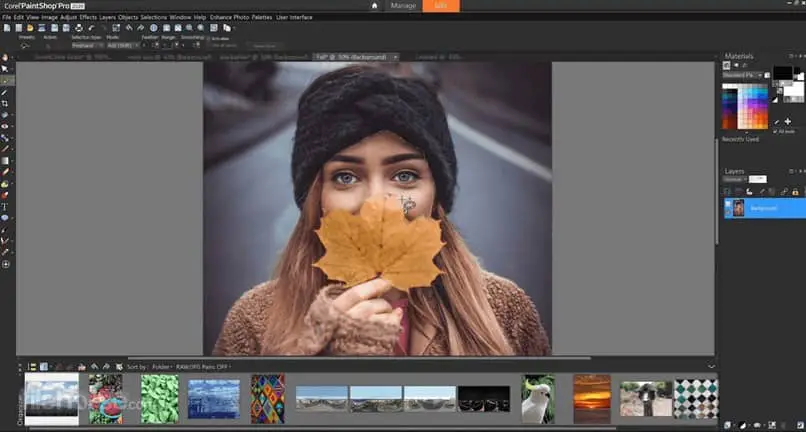
Aggiungere una pennellata a un tracciato
Un percorso è una serie di linee segmentate collegate da nodi. Sono abbastanza utili quando si tratta di mettere le cose in un certo margine. Puoi fare tutti i tipi di cose con un percorso e sono anche molto facili da creare perché puoi farlo a mano libera o anche attraverso una maschera.
E uno degli aspetti migliori dell’utilizzo di un tracciato è la possibilità di creare tratti di pennello lungo di esso. Possiamo creare un percorso e usarlo come guida per le nostre pennellate. E, sebbene possiamo farlo a mano libera, puoi sempre usare uno strumento in modo che la pennellata esca continuamente in modo uniforme lungo il percorso.
Quindi, se vuoi fare questo stesso processo per poter avere forme ben fatte in un percorso con un po’ di colore, puoi fare quanto segue.
- Innanzitutto, devi creare un tracciato tramite lo strumento tracciato che si trova nel menu delle forme della barra degli strumenti.
- Una volta che hai pronto il tuo percorso, con la forma che desideri, dovrai scegliere lo strumento che vuoi percorrere lungo il percorso. Chiunque può utilizzare la barra degli strumenti dalle immagini dello strumento del disseminatore o qualsiasi pennello tu voglia.
- Seleziona lo strumento che desideri utilizzare per il tracciato e modificalo in termini di dimensioni, sequenza, colore, opacità o qualsiasi dettaglio che ritieni pertinente.
- Ora, quando hai lo strumento che desideri sul percorso in mano, fai clic con il pulsante destro del mouse sul percorso e quindi fai clic sull’opzione «Pennellata lungo il percorso «. Non appena lo fai, il percorso uscirà con la pennellata che volevi lungo uniformemente.
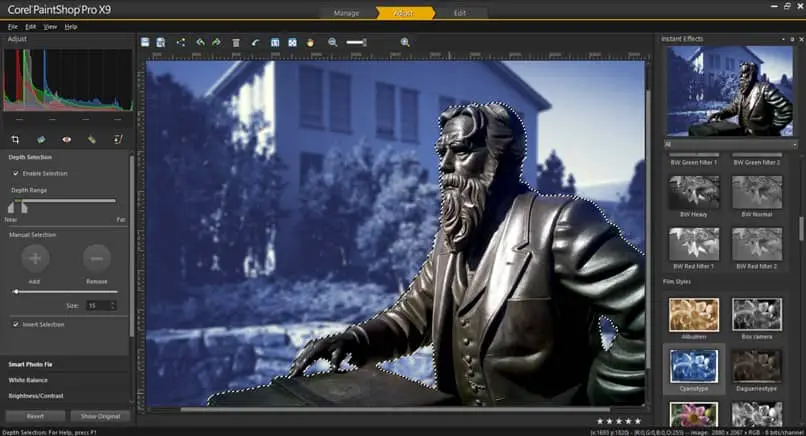
Come importare o esportare un percorso?
Una volta che hai fatto quello che vuoi con un particolare corso che hai creato, puoi averlo cancellato e perso per sempre. Ma nel caso tu voglia salvarlo per altri progetti perché è utile o perché ti ci è voluto molto tempo per farlo, puoi fare quanto segue:
- Per esportarlo, puoi andare sul lato destro dello schermo dove si trova il menu del percorso. Questo menu può essere modificato nelle impostazioni di questi menu in modo che vengano visualizzati i percorsi.
- Una volta che sei qui, fai clic sulla piccola freccia nera nella parte superiore del menu e fai clic su Esporta traccia per salvare la traccia in una cartella.
- Ora, per importarlo, devi eseguire la stessa procedura, solo che dovrai fare clic sull’opzione del percorso di importazione per poterlo aprire nel tuo documento Corel PhotoPaint.



